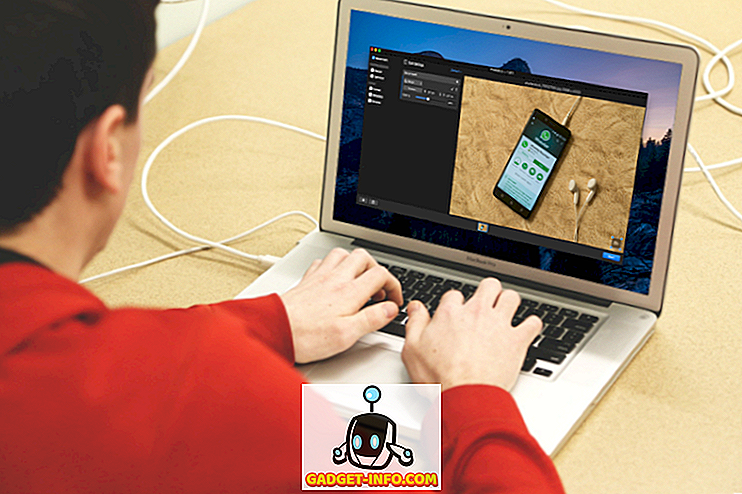Con i video che diventano una parte importante della nostra navigazione sul Web, non sorprende che tutti i social network stiano facendo in modo di non perdere alcun video. Mentre apprezziamo le nuove funzionalità incentrate sui video dei social network, non apprezziamo di certo i video di riproduzione automatica. Tutte le principali reti di social media tra cui Facebook, Twitter, YouTube e Instagram hanno video impostati per la riproduzione automatica.
È a dir poco fastidioso, considerando che ci sono delle volte in cui stiamo sfogliando casualmente il nostro social network preferito e all'improvviso inizia un video. È ancora più fastidioso quando le pagine web riproducono automaticamente i video e ci aggiriamo per cercare da dove viene il suono. I video di riproduzione automatica assicurano inoltre che la nostra limitata larghezza di banda dati mobile venga risucchiata nel precaricamento di tali video. I video in autoplay sono particolarmente complicati quando navighiamo al lavoro, nelle lezioni o in luoghi in cui il silenzio è una priorità. La buona notizia è che ci sono modi per fermare i video autoplay. Ecco come puoi farlo:
Come smettere di riprodurre automaticamente i video su Facebook
Facebook in modo nativo ti permette di disabilitare i video di autoplay e questo è molto apprezzato. Ecco come smettere di riprodurre automaticamente i video su Facebook e le sue app per Android e iOS.
Facebook Web
1. Apri Facebook e accedi al tuo account. Quindi, vai su " Impostazioni ".
2. In Impostazioni, vai alla scheda " Video " e disattiva la riproduzione automatica dei video.

App per Android di Facebook




App per iOS di Facebook




Come smettere di riprodurre automaticamente i video su Instagram
Instagram non ha uno strumento dedicato per disabilitare i video di riproduzione automatica nella sua interezza. Tuttavia, se desideri salvare i dati mobili, puoi attivare l'opzione "Utilizza meno dati" per interrompere i video dal precaricamento nel feed, ma tieni presente che non interromperà i video dalla riproduzione automatica. Ecco come puoi farlo:
1. Apri l'app di Instagram, tocca l'icona del profilo seguito dal pulsante del menu dell'hamburger in alto. Ora tocca l'icona della ruota dentata per aprire il menu ' Impostazioni '. Qui, tocca " Utilizzo dati mobili ".

2. Nella pagina "Utilizzo dati mobili", toccare l'opzione "Utilizza meno dati" .

Come smettere di riprodurre automaticamente i video su Twitter
Twitter Web


App Android Twitter




App per iOS Twitter




Come smettere di riprodurre automaticamente i video su YouTube
Disabilita i video di riproduzione automatica su YouTube (Web, Android e iOS)
1. Apri la pagina web di YouTube nel tuo browser o app Android / iOS e riproduci qualsiasi video casuale.

2. Verrà visualizzato un pulsante di autoplay attivato nell'angolo in alto a destra. Basta spegnerlo .

Come smettere di riprodurre automaticamente i video su vari siti Web e blog
La riproduzione automatica dei video su pagine Web può essere disattivata eseguendo il giochino attraverso varie impostazioni del browser. I video in autoplay possono essere disabilitati modificando le impostazioni del flash poiché la maggior parte dei video viene eseguita su Shockwave Flash. Possiamo modificare le impostazioni del flash per assicurarci che questi video vengano riprodotti solo quando li vogliamo. Quindi, ecco come disattivare i video a riproduzione automatica in Chrome e Firefox.
Chrome Web
- Apri il browser Chrome sul desktop e premi il tasto Invio dopo aver inserito "chrome: // flags / # autoplay-policy" per aprire direttamente la pagina flag pertinente.
- Scorri verso il basso e trova il contrassegno "Politica di riproduzione automatica" evidenziato in giallo. Fai clic sulla casella a fianco e tocca "L'attivazione utente del documento è necessaria" per disabilitare la riproduzione automatica e l'audio su Chrome. Dopo averlo fatto, dovrai riavviare il browser Chrome per attivare la nuova impostazione.

In alternativa, puoi scaricare e attivare l'estensione Chrome "Disabilita riproduzione automatica HTML5 (ricaricata)" per disabilitare i video di riproduzione automatica. Puoi scaricare l'estensione dall'archivio delle estensioni ufficiale di Chrome qui.
Chrome Autoplay Disabilita Android
Per disabilitare la riproduzione automatica dei video su Chrome per Android, procedi nel seguente modo:
- Vai su Impostazioni di Chrome e tocca "Impostazioni sito".


3. Disattiva l'interruttore per disabilitare la riproduzione automatica dei video su Chrome su Android.

Firefox
Se il tuo browser preferito è Mozilla Firefox, e sei stufo dei video a riproduzione automatica sui siti web. Ecco come puoi impedire ai video di riprodurre automaticamente in Firefox:
- Nella barra degli indirizzi di Firefox, digita " about: config ."
2. Cerca " media.autoplay ".
3. Qui, fare doppio clic su "media.autoplay.enabled.user-gestures-needed" per modificare il suo valore booleano da falso a vero .

Tutto qui, Firefox ti chiederà sempre prima di riprodurre video su qualsiasi sito web.
Microsoft Edge
Se Microsoft Edge è il tuo browser preferito, ecco come puoi interrompere la riproduzione automatica dei video.
- In Edge, fai clic sul pulsante con tre punti in alto a destra e fai clic su " Impostazioni ".

2. Qui, fare clic su " Impostazioni avanzate ".

3. In " Media Autoplay " seleziona "Blocca".

È così, Microsoft Edge non riprodurrà più automaticamente i video.
Non ti arrabbiare più con i video di Autoplay
Questi sono i modi per fermare i video a riproduzione automatica e questo dovrebbe darti un gran sollievo, poiché siamo consapevoli del fastidio e dell'uso indesiderato dei dati causato dalla riproduzione automatica dei video. Come avrai già notato, fermare i video in autoplay su varie app e browser è piuttosto semplice. Quindi, provali e facci sapere se hai domande sullo stesso. Puoi sicuramente aspettarti di sentirci da noi.